参加者マニュアル(オンライン参加)【修正版】
1. 当日の参加時の注意
1. 配信映像の録画・録音は絶対に行わないでください。 2. Zoomアドレス(ミーティングID・パスワード)や、オンライン会場へのログインパスワードは、 第三者に知らせないでください。 3.司会者/発表者/聴講者を識別しやすいよう、名前には氏名と所属支部を記入してください。
|
名前の変更方法
①Zoom画面下 メニューバーの「参加者」をクリック
②自分の名前上にカーソルを動かし「詳細」をクリック
③「名前の変更」を選択 ④「九州花子(西日本支部)」 「九州花子(非会員)」 「九州花子(アルテス招待)」 などと変更 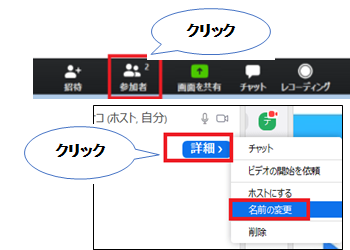 |
4. 発言するとき(発表・質疑)以外では、必ずマイクをミュートに設定してください。 ノイズ、ハウリングを防止するためです。
2. 当日のZoom入室方法
*各発表開始の 3分前までに入室を完了してください。 入室方法
1.11月24日(木)までに通知するログインパスワードを使って、ウェブページの 「オンライン会場入り口」 からオンライン会場に入場する。 2. 希望のセッションが実施される会場のリンクをクリック。 3.下のダイアログボックスが表示されるので、「Zoom Meetingsを開く」をクリック。(表示されない場合は、画面下の「ミーティングを起動」をクリック。)
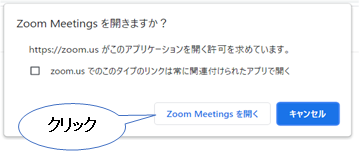
4.下の画面が表示されるので、氏名・所属支部を記入し、「ミーティングに参加する」をクリック。
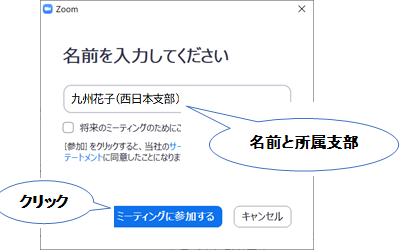
5.下の画面が表示されるので、「ビデオなしで参加」をクリック。
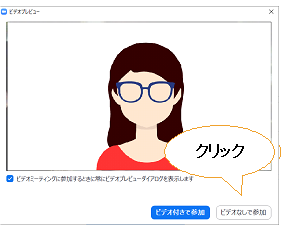
→会場へ入室完了
入室後 6.「コンピューターオーディオのテスト」を実施。Zoom上の表示に従ってマイクやイヤホンの状態を確認する。 ※外付けのイヤホンやヘッドホン、マイクの使用を推奨 7.確認後、「コンピューターでオーディオに参加する」を選択 ※左下のボタンがヘッドホンの形からマイクの形になります
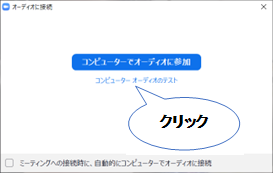
8. 確認終了後、マイクをミュート、ビデオをオフにする。(2つのアイコンをクリック、下の画像の状態にする)
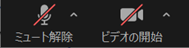
→準備完了 ※回線速度の低下を防ぐため発言する時以外はビデオをオフにしてください。
3.セッションに参加する
画面操作 ・発表者によって画面共有が開始されると、Zoomは自動的に全画面表示に切り替わる。 ・全画面表示を解除したいときは、画面上部の「オプション表示」メニュー内、 または画面 右上から「全画面表示の終了」をクリック。 ※発表者以外は画面共有を絶対にしないようにお願いします。
配布資料 ・配布資料がある場合は、発表前日までにGoogleドライブ上に発表者がアップロードするので、 参加者は当該セッションのリンクから各自ダウンロードする。 ・発表時、チャットを通じて発表者からURLが提示された場合は、リンクをクリックし、発表時間中にダウンロードする。
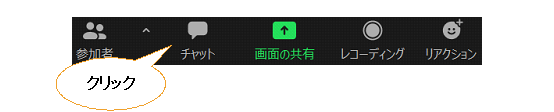
※Zoomでは、後から入室した聴講者には、入室前のチャットの履歴は見えない仕様になっているので注意してください。 ・端末やOSによっては、チャットに添付された配布資料を受信できない場合があります。
4. 質疑応答と発表終了
質疑応答 ・質問やコメントのある方は、Zoomの「リアクション」の「手を挙げる」をクリックし、司会者からの指名を待つ。 ※司会者からの指名があったら、ミュートを解除して発言してください。 ※チャットは使用しないでください。
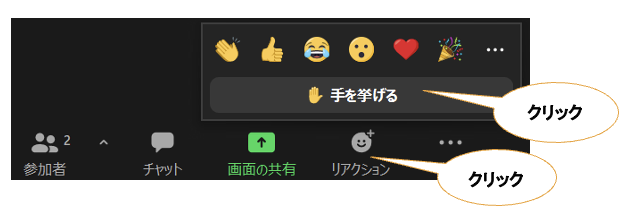
※質問が多い場合、全員の質問に応じられない場合がありますので、予めご了承ください。
拍手 ・発表終了後、マイクのミュートを解除して拍手をすることは控える。 ※メニューバーの「リアクション」から、「拍手」や「賛成/いいね」のアイコンを表示することができます。
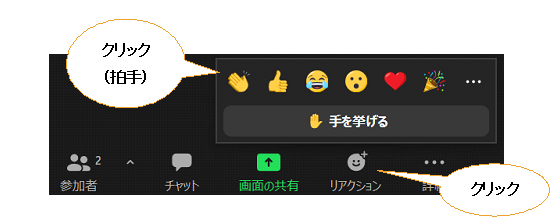
5. 退出方法とトラブルへの対処
退出方法 メニューバーの「ミーティングを退出」をクリック。 ※再入室は、「2.当日のZoom入室方法」の手順を再度行ってください。
トラブルへの対処
| トラブルの具体例 | 対処方法 |
|---|---|
| 接続が遮断された | 当該会場への再接続を試みてください。 (「2.当日のZoom入室方法」参照) |
| 再接続がうまくいかない | 他の端末・回線を利用できるようでしたら、 そちらから接続を試みてください。スマートフォンからでも視聴可能です。 |
| 音が聞こえない | オーディオに参加していることを確認してください (「2.当日のZoom入室方法」の7参照)。 スピーカーの音量を確認してください。 改善されなければ、セッションに再入室し、「コンピューターオーディオのテスト」をやり直してください。 |
| 声が届かない | オーディオに参加していることを確認してください(「2.当日のZoom入室方法」の7参照)。 マイクがミュートになっていれば、解除してください。 改善されなければ、セッションに再入室し、「コンピューターオーディオのテスト」をやり直してください。 |
| 技術的なトラブルが生じた | チャットで会場担当者にその旨を伝えてください。担当者から対処方法の説明があります。 マイクを使って「聞こえない」等の発言をして、発表の進行を妨げないように気をつけてください。 |
※不具合等が生じても十分なサポートができない可能性がありますこと、あらかじめご容赦ください。 ※予想外の技術的なトラブルで、発表ないしセッションが続行不可能となった場合は、後日録画し、期日限定で公開することを計画しています。
